如何恢复 win11 中被修改的电脑磁盘分区如果您在 win11 系统中合并或添加了分区,但现在希望将其恢复到原始状态,那么您来对地方了。php小编百草将在本指南中为您提供详细的分步指南,帮助您轻松恢复磁盘分区。无论您是想将已合并的分区拆分还是删除新创建的分区,本文都将提供明确的说明,指导您完成整个过程。请继续阅读,了解如何恢复 win11 中的磁盘分区,让您的计算机恢复到您想要的配置。
win11磁盘分区怎么恢复回去:
一、合并了分区
1、在桌面上找到“此电脑”,右键它,点击“管理”。

2、接着在左边栏找到并打开“磁盘管理”。

3、打开后,我们找到被合并的分区,右键它。

4、在右键菜单里选择“压缩卷”。
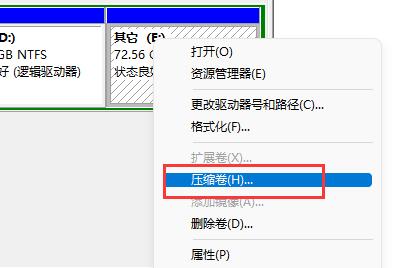
5、然后选择被合并的分区空间量,再点击“压缩”。
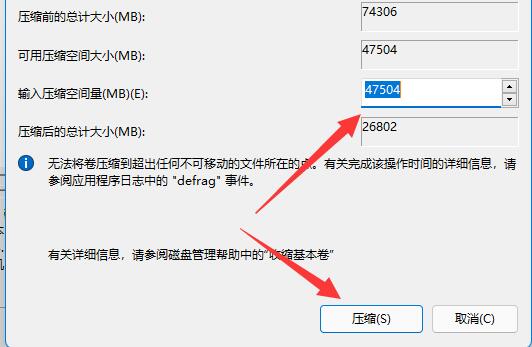
6、压缩完成后,右键新增的可用空间,选择“新建简单卷”。

7、然后选择分区大小,并持续点击“下一页”(其余设置保持默认)。

8、最后点击“完成”就可以恢复之前的分区了。

二、新增了分区
1、如果是新增了不需要的分区,那么只要右键该分区。
2、接着点击“删除卷”,就能将它删除为可用空间了。

3、删除后,右键旁边的磁盘,点击“扩展卷”。

4、最后选择空间量并连续点击“下一页”就可以合并回分区了。
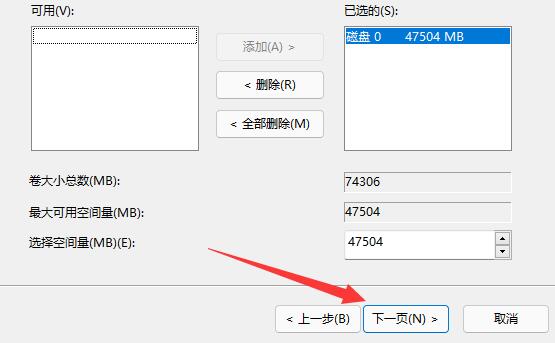
以上就是win11磁盘分区怎么恢复回去 win11恢复磁盘分区操作方法的详细内容,更多请关注php中文网其它相关文章!

Windows激活工具是正版认证的激活工具,永久激活,一键解决windows许可证即将过期。可激活win7系统、win8.1系统、win10系统、win11系统。下载后先看完视频激活教程,再进行操作,100%激活成功。

Copyright 2014-2025 https://www.php.cn/ All Rights Reserved | php.cn | 湘ICP备2023035733号